无线投屏-Windows10系统电脑投屏到电视机的有线投屏和无线投屏两种方法介绍
在Windows 10系统中,将电脑屏幕投屏到电视机有多种方法,主要包括有线投屏和无线投屏两种方式。以下是详细的操作步骤:
一、有线投屏
- 准备HDMI线:确保你有一条HDMI线,它可以连接电脑和电视机的HDMI接口。
- 连接HDMI线:将HDMI线的一端插入电脑的HDMI接口,另一端插入电视机的HDMI接口。注意,电视机的HDMI接口可能有多个,选择一个空闲的接口插入。
- 切换信号源:打开电视机,通过电视设置将信号源切换为HDMI。具体操作方法可能因电视机品牌和型号而异,但一般可以在遥控器上找到“信号源”或“输入”按钮进行切换。
- 调整投影设置:在Windows 10电脑上,按下Windows + P键打开投影设置。在投影界面中,你可以选择“复制”或“拓展”等选项来设置电脑屏幕的显示方式。选择“复制”可以让电脑屏幕和电视屏幕显示相同的内容,而选择“拓展”则可以将电视屏幕作为电脑屏幕的扩展部分。

二、无线投屏
无线投屏需要电脑和电视机都支持Miracast协议或具有Wi-Fi Direct功能,并且它们必须连接在同一个Wi-Fi网络环境下。
- 打开Miracast或Wi-Fi Direct功能:
- 在电脑端,打开“设置”->“系统”->“投影到此电脑”,并根据提示安装“无线投影”组件(如果需要)。同时,确保“当你同意时,部分Windows和Android设备可以投影到此电脑”选项被勾选。
- 在电视机端,打开Miracast或Wi-Fi Direct功能。具体操作方法可能因电视机品牌和型号而异,但一般可以在电视机的设置菜单中找到相关选项。
- 连接设备:
- 在电脑端,打开“连接”功能(通常可以在通知区域找到),搜索并选择电视机的ID名称。
- 点击连接后,等待几秒钟,电脑屏幕应该就会出现在电视屏幕上。
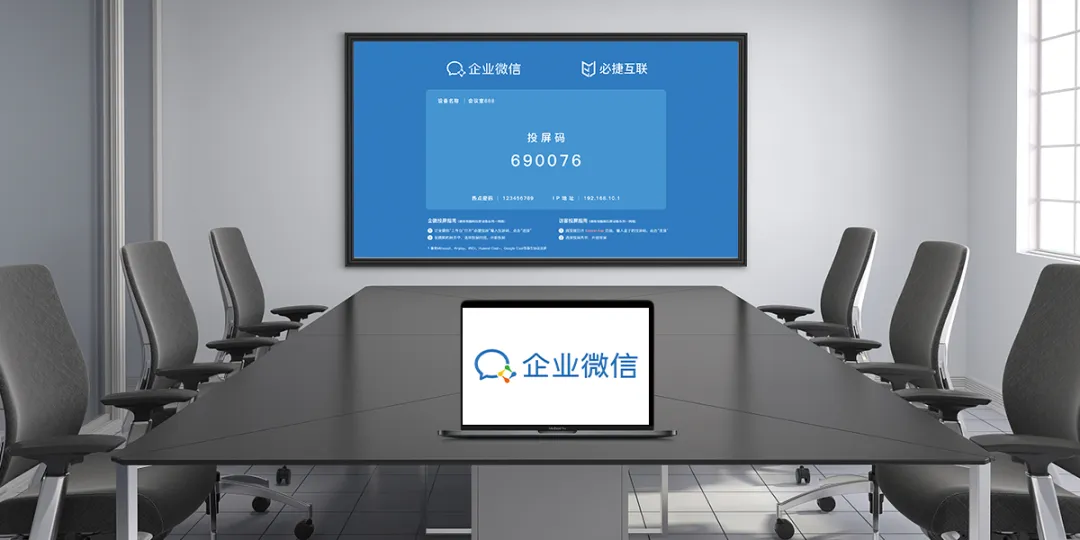
三、使用投屏软件
除了使用Windows 10自带的投影功能外,你还可以选择使用第三方投屏软件来实现电脑到电视机的投屏。例如,必捷投屏。
- 下载并安装投屏软件:在电脑和电视机上分别下载并安装同一款投屏软件。
- 连接设备:打开电视机上的投屏软件,并记录下设备名称或投屏码。然后在电脑上打开投屏软件,选择投屏到电视机,并输入电视机上的设备名称或投屏码进行连接。
- 开始投屏:连接成功后,你就可以在电视机上看到电脑屏幕的内容了。

注意事项
- 在进行投屏前,请确保电脑和电视机都已连接到同一个Wi-Fi网络环境下,以获得最佳的投屏效果。
- 根据电视机的型号和功能,可能需要调整一些设置才能获得最佳的显示效果。
- 如果在投屏过程中遇到问题,可以参考软件或电视机的使用手册,或寻求专业的技术支持。
通过以上方法,你可以轻松地将Windows 10电脑屏幕投屏到电视机上,享受更加舒适和便捷的观影体验。

